Kako popraviti, da Google Zemljevidi ne posodabljajo skupne rabe lokacije
Google Google Zemljevidi Junak / / August 15, 2023

Objavljeno
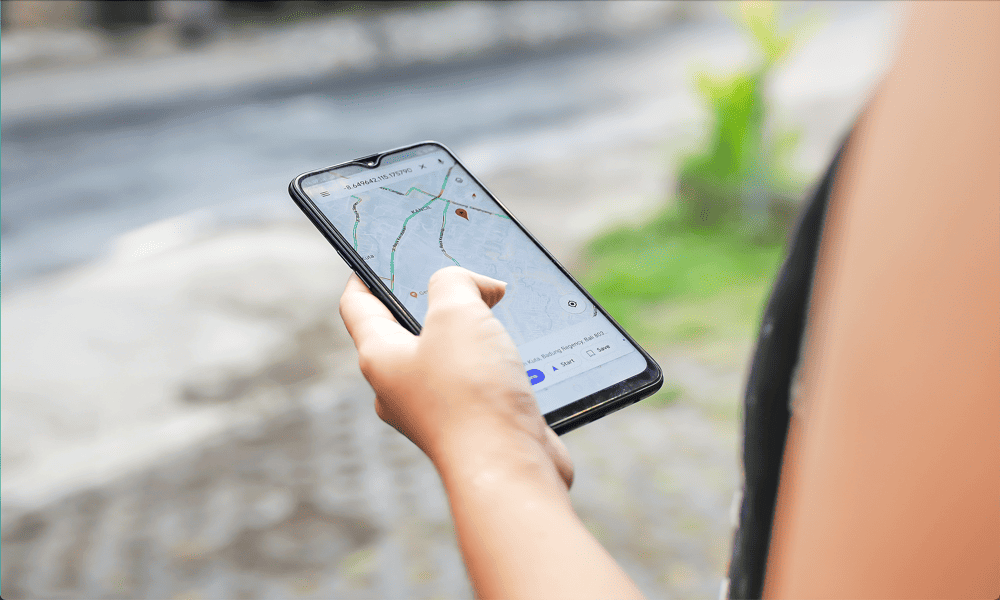
Lokacija Google Zemljevidov se ne deli? Če imate težave s tem, da Google Zemljevidi ne posodabljajo skupne rabe lokacije, lahko poskusite tukaj.
Ste se kdaj vprašali, kako nam je prej uspelo najti pot kamor koli Google zemljevidi? Priljubljena navigacijska aplikacija zagotavlja, da boste vedno lahko našli, kam ste namenjeni, dokler imate pri sebi telefon (in omrežno povezavo).
Google Zemljevidi imajo tudi druge uporabne funkcije, kot je deljenje lokacije. Večino časa deljenje vaše lokacije z drugimi stiki deluje brezhibno, včasih pa gre lahko kaj narobe in vaša lokacija v Google Zemljevidih morda ne bo ustrezala vaši dejanski lokaciji v resničnem življenju.
Tukaj je opisano, kako popraviti, da Google Zemljevidi ne posodabljajo skupne rabe lokacije v vaši napravi.
Kaj je skupna raba lokacije Google Maps?
Skupna raba lokacije v Google Zemljevidih vam omogoča, da drugi vidijo vašo lokacijo v realnem času na svojih napravah. To je zelo uporabno orodje, če se želite srečati s prijateljem ali želite preveriti, ali je nekdo varno prišel domov.
Lahko se odločite za skupno rabo svoje lokacije za določen čas ali pa jo pustite vklopljeno za nedoločen čas. Vaša lokacija bo v skupni rabi samo s stiki, ki jih izberete.
Kako deliti svojo lokacijo v Google Zemljevidih
Svojo lokacijo lahko delite neposredno iz aplikacije Google Zemljevidi z le nekaj dotiki. Metoda je podobna za Android in iPhone.
Če želite deliti svojo lokacijo v Google Zemljevidih:
- Odprto Google zemljevidi.
- Tapnite Profil ikono v zgornjem desnem kotu.
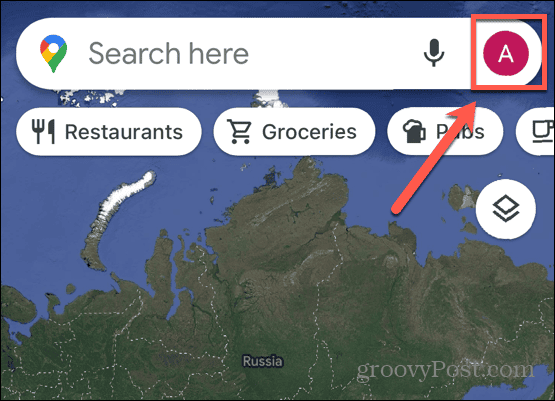
- Izberite Skupna raba lokacije.
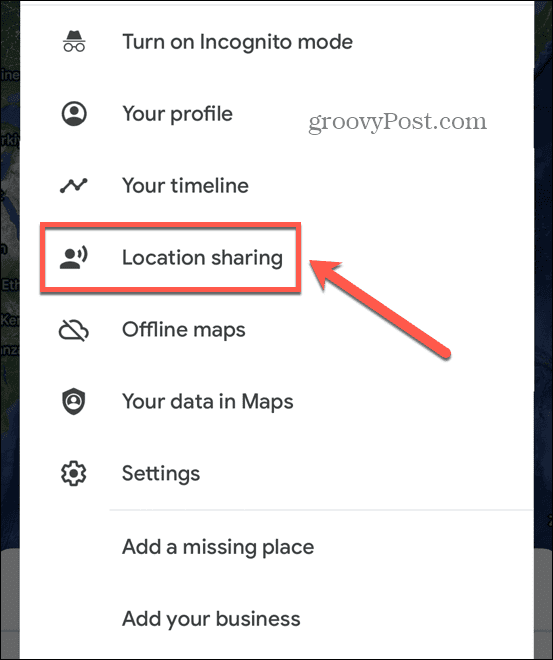
- Tapnite Deli lokacijo.
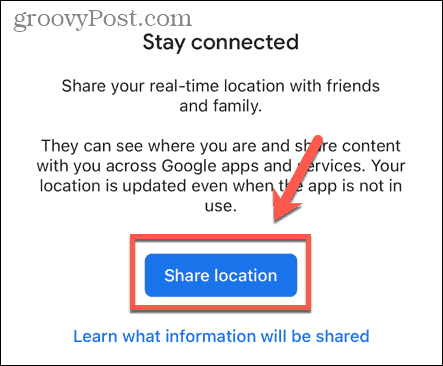
- Izberite trajanje.
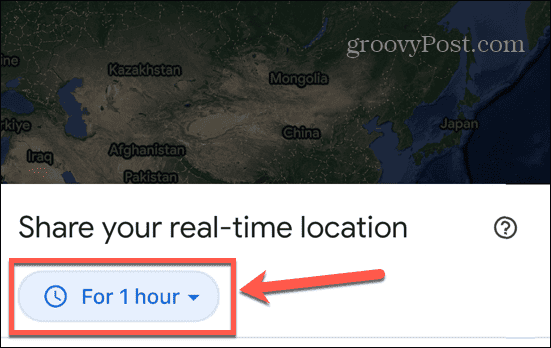
- Izberite stike, s katerimi želite deliti svojo lokacijo, in tapnite Deliti.
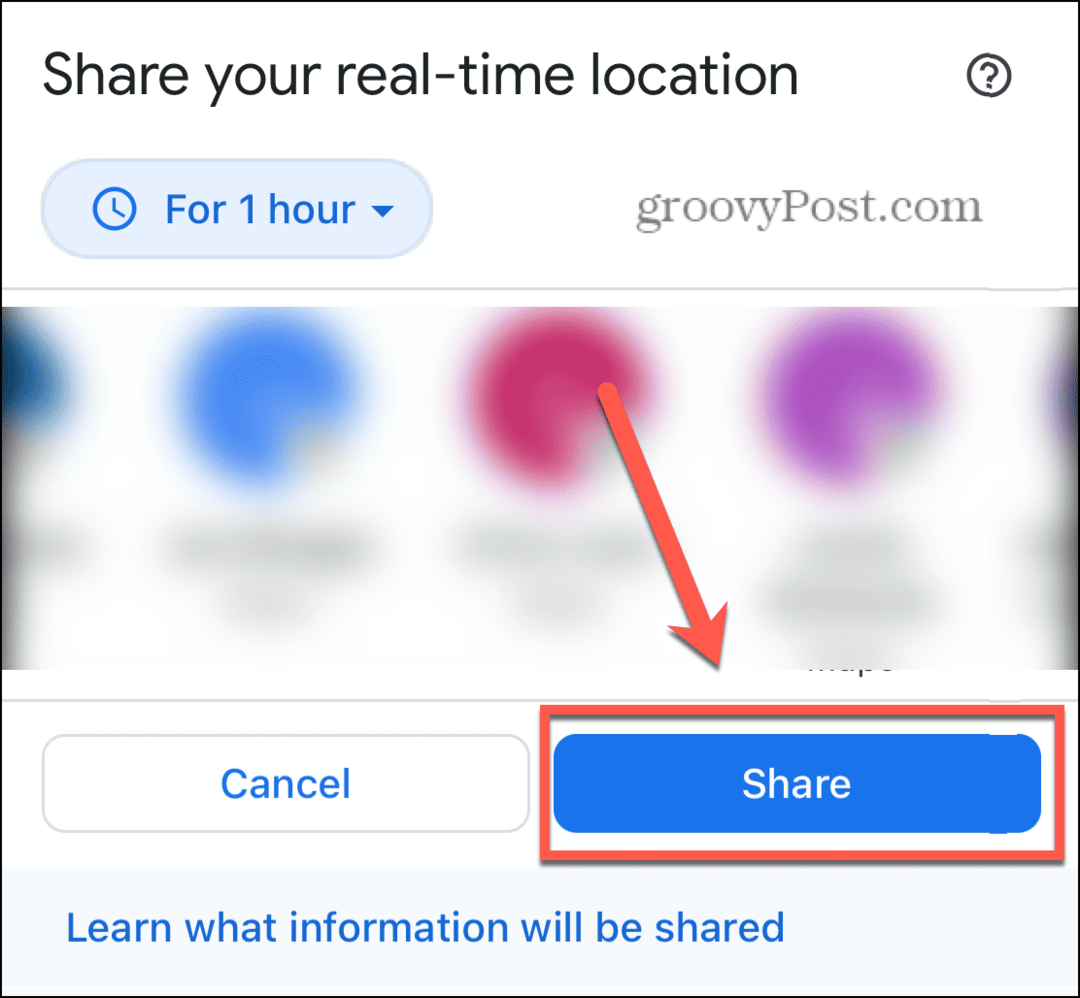
- Če želite prenehati deliti svojo lokacijo, tapnite svojo Profil ikono in izberite Skupna raba lokacije.
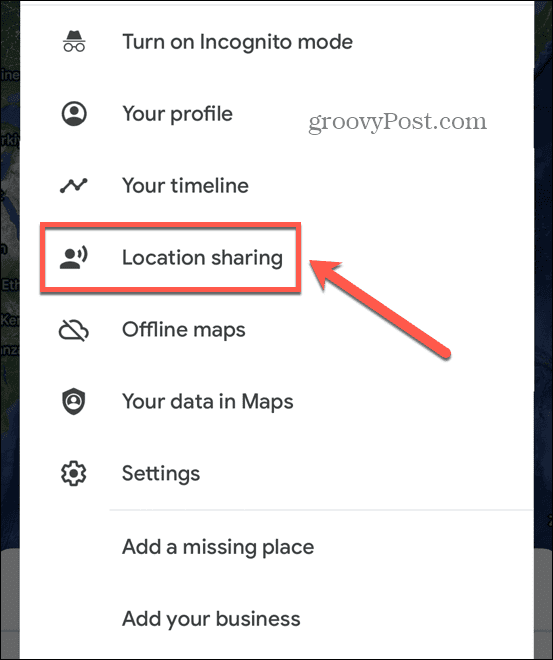
- Tapnite Stop.
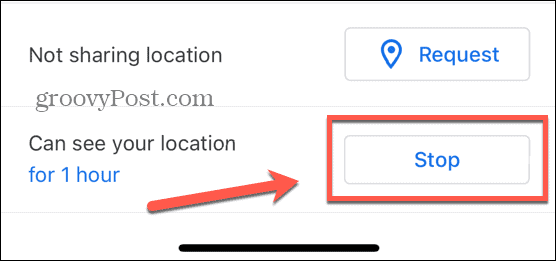
Preverite omrežno povezavo
Eden najverjetnejših vzrokov, da Google Zemljevidi ne posodabljajo deljenja lokacije, je ta, da vaš telefon nima omrežne povezave. V tem primeru Google Zemljevidi ne bodo mogli deliti vaše lokacije, dokler se znova ne povežete.
Omrežno povezavo lahko hitro preizkusite s hitrim spletnim iskanjem. Če ne morete prikazati rezultatov iskanja, potem nimate omrežne povezave. Poskusite se povezati z Wi-Fi ali se premakniti na lokacijo z močnejšim mobilnim signalom.
Če imate omrežno povezavo, lahko poskusite nekaj stvari Google Zemljevidi ne delujejo z mobilnimi podatki.
Preverite nastavitve lokacije vaše naprave
Pametni telefoni vam omogočajo, da izberete nastavitve lokacije za vsako aplikacijo posebej. Na primer, morda ne želite, da Facebook pozna vašo lokacijo, vendar Google Maps zahteva ta dostop, če želite deliti svojo lokacijo. Preverite nastavitve lokacije v Google Zemljevidih, da zagotovite, da ima aplikacija potrebna dovoljenja.
Kako preveriti nastavitve lokacije v iPhonu
Če uporabljate Google Zemljevide v iPhonu, lahko tako spremenite dovoljenja za lokacijo v Zasebnost nastavitve.
Če želite spremeniti nastavitve lokacije v iPhonu:
- Odprite nastavitve aplikacija
- Pomaknite se navzdol in tapnite Zasebnost& Varnost.
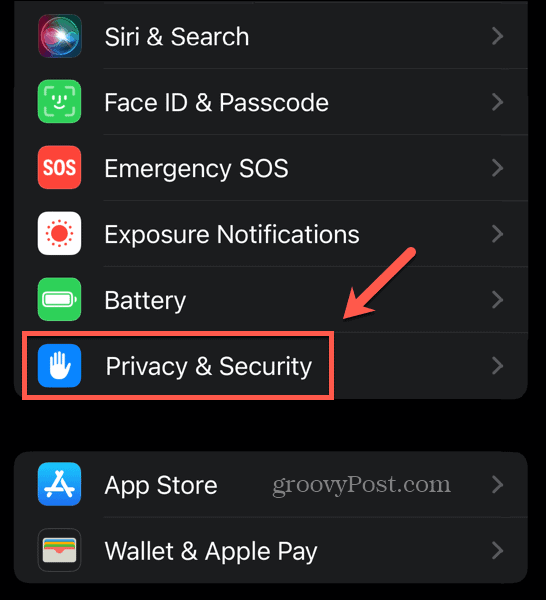
- Izberite Lokacijske storitve.
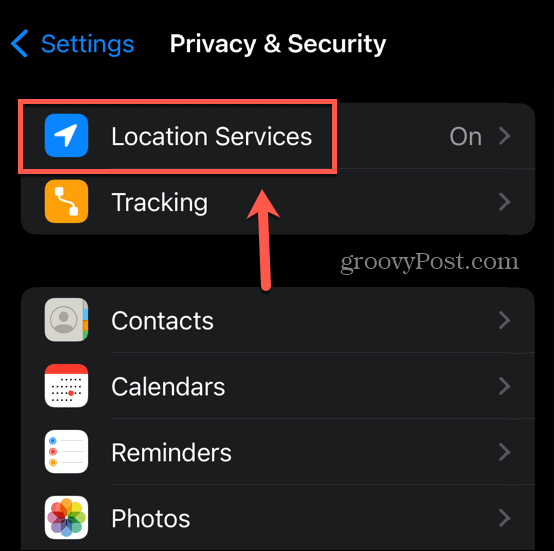
- Pomaknite se navzdol in tapnite Google zemljevidi.
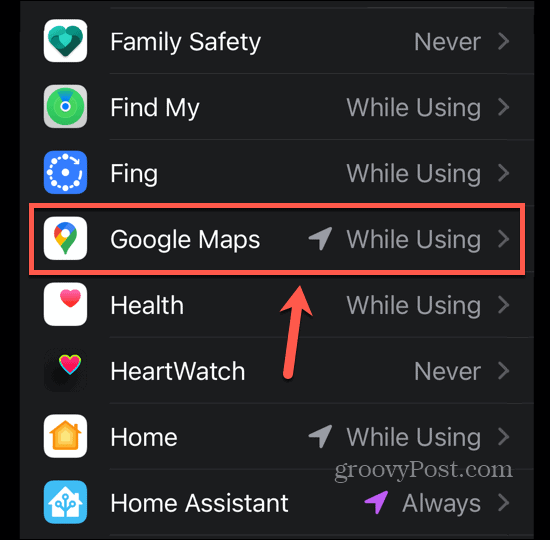
- Izberite Med uporabo aplikacije oz Nenehno.
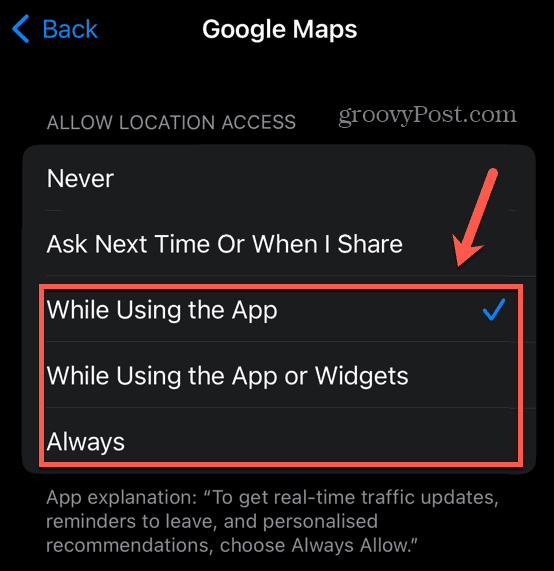
Kako preveriti nastavitve lokacije v sistemu Android
V sistemu Android lahko spremenite dovoljenja za lokacijo v nastavitve meni.
Če želite spremeniti nastavitve lokacije v sistemu Android:
- Odprto nastavitve.
- Izberite Lokacija.
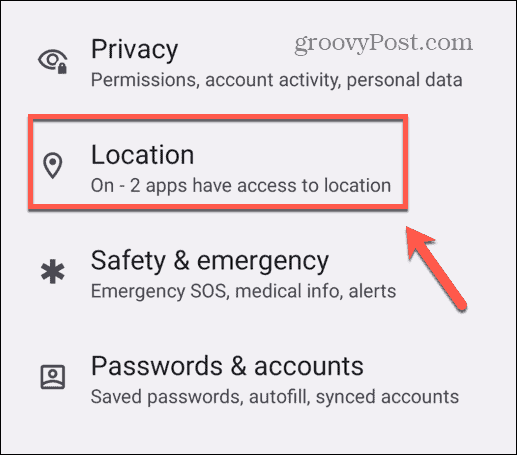
- Zagotovite Uporabi lokacijo je vklopljen in tapnite Dovoljenja za lokacijo aplikacije.
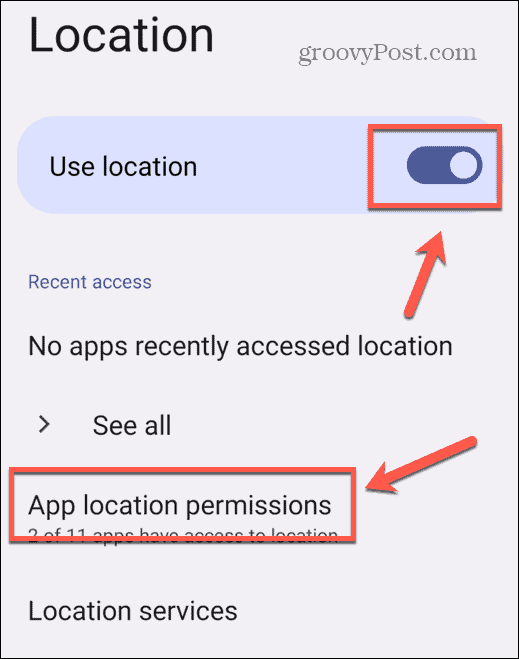
- Izberite Zemljevidi.
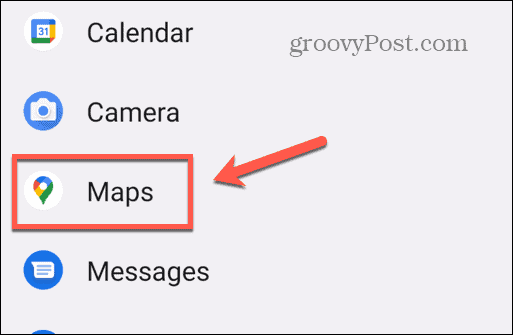
- Tapnite Dovoli ves čas oz Dovoli samo med uporabo aplikacije.
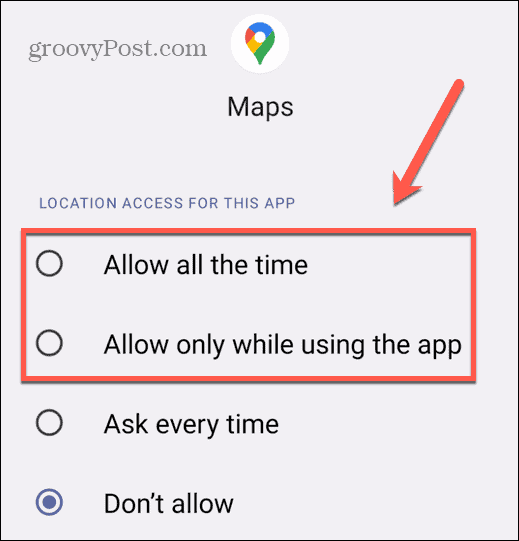
Prepričajte se, da lahko Google Zemljevidi delujejo v ozadju
Če aplikacijam omogočite dejavnost v ozadju, zagotovite, da še naprej delujejo, tudi ko so v ozadju. To funkcijo lahko omogočite na ravni aplikacije v iPhonu in Androidu.
Kako omogočiti osveževanje aplikacij v ozadju na iPhoneu
V iPhonu se ta funkcija imenuje osvežitev aplikacije v ozadju.
Če želite v iPhonu omogočiti osveževanje aplikacij v ozadju:
- Odprto nastavitve.
- Izberite Splošno.
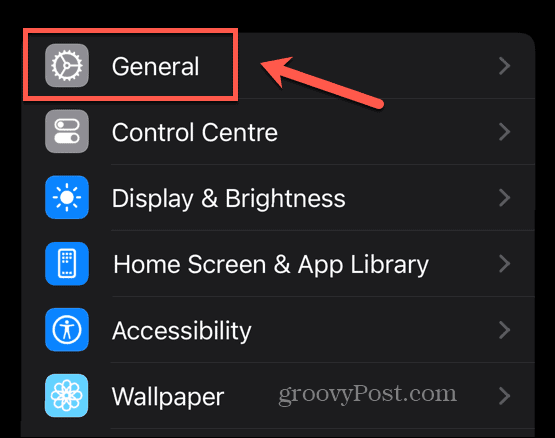
- Tapnite Osvežitev aplikacije v ozadju.
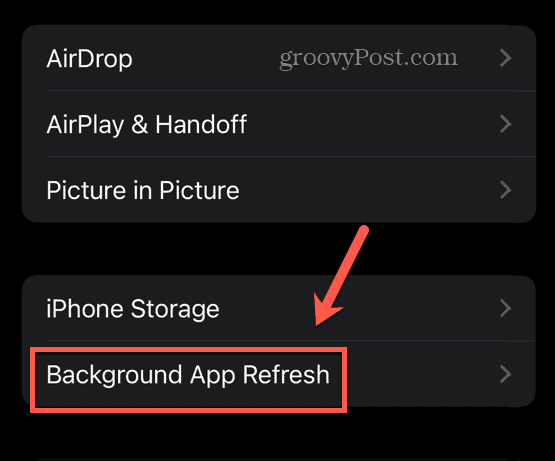
- Pomaknite se navzdol in se prepričajte, da je stikalo za Google zemljevidi je vklopljen.
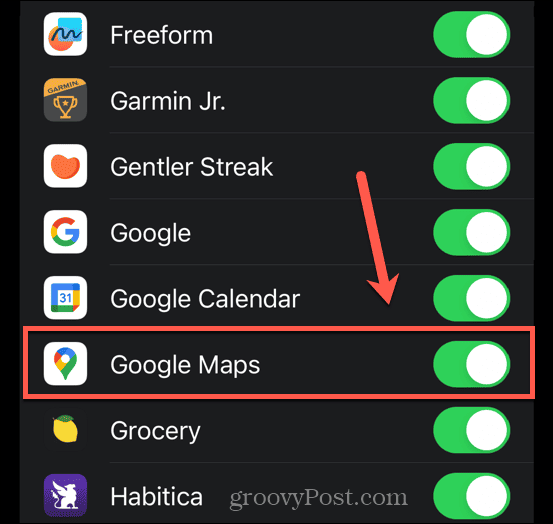
Kako omogočiti podatke v ozadju v sistemu Android
V sistemu Android boste morali zagotoviti, da so podatki v ozadju vklopljeni za Google Zemljevide.
Če želite vklopiti podatke v ozadju za Google Zemljevide v sistemu Android:
- Odprto nastavitve.
- Tapnite Aplikacije.
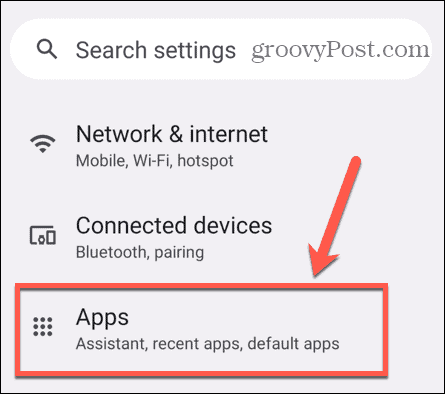
- Izberite Vse aplikacije.
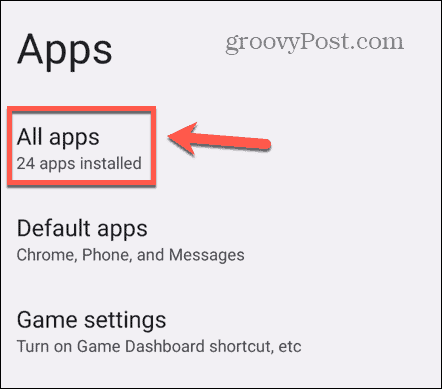
- Pomaknite se navzdol in tapnite Zemljevidi.
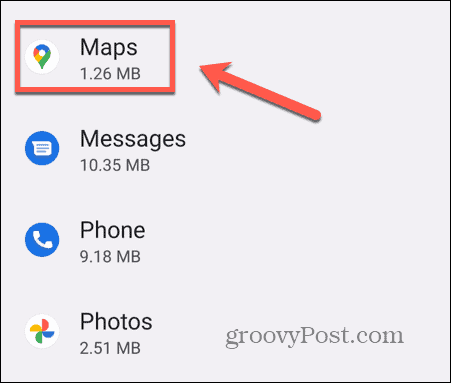
- Tapnite Mobilni podatki in Wi-Fi.
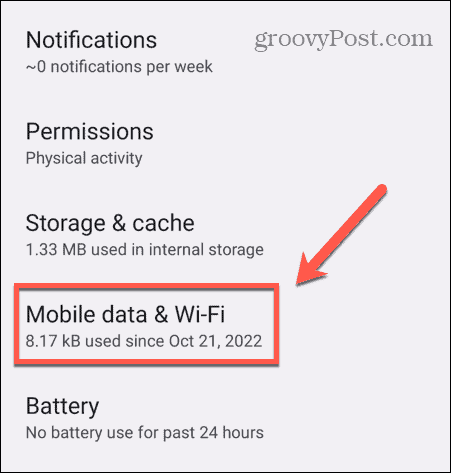
- Zagotovite Podatki o ozadju je vklopljen.
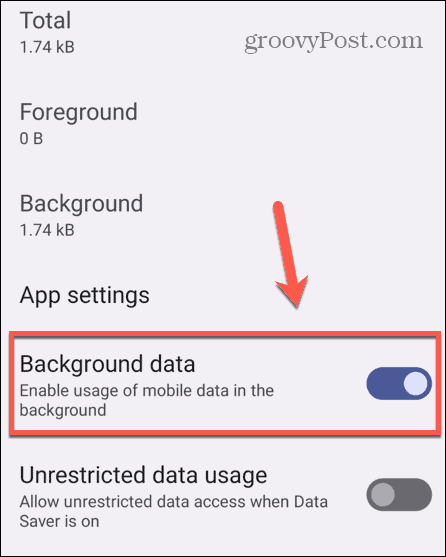
Počistite predpomnilnik Google Zemljevidov
Google Zemljevidi shranijo nekaj informacij v vašo napravo, da pospešijo aplikacijo in zmanjšajo količino podatkov, ki jih potrebujete za dostop prek interneta. Če imate težave z Google Zemljevidi, brisanje tega predpomnilnika lahko reši težavo.
Kako počistiti predpomnilnik Google Maps na iPhoneu
V iPhonu lahko počistite predpomnilnik prek same aplikacije Google Maps.
Če želite počistiti predpomnilnik Google Zemljevidov v iPhonu:
- Odprto Google zemljevidi.
- Dotaknite se svojega Profil ikona na desnem koncu iskalne vrstice.
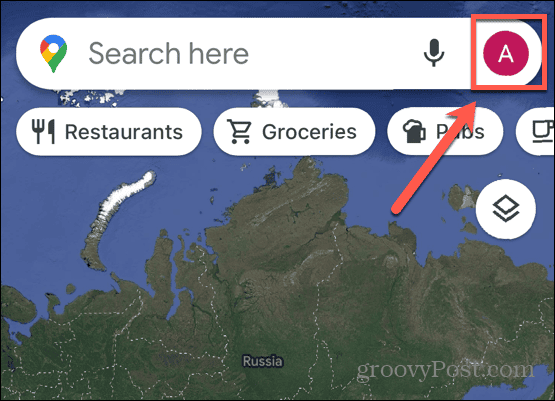
- Izberite nastavitve.
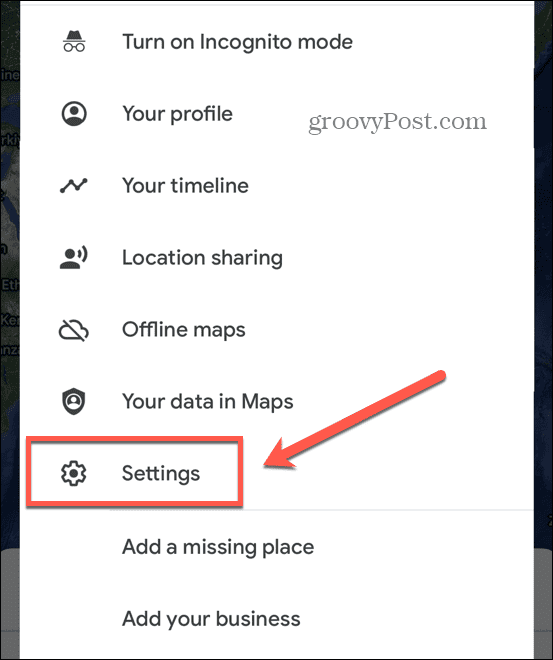
- Pomaknite se do samega dna strani in tapnite O, pogoji in zasebnost možnost.
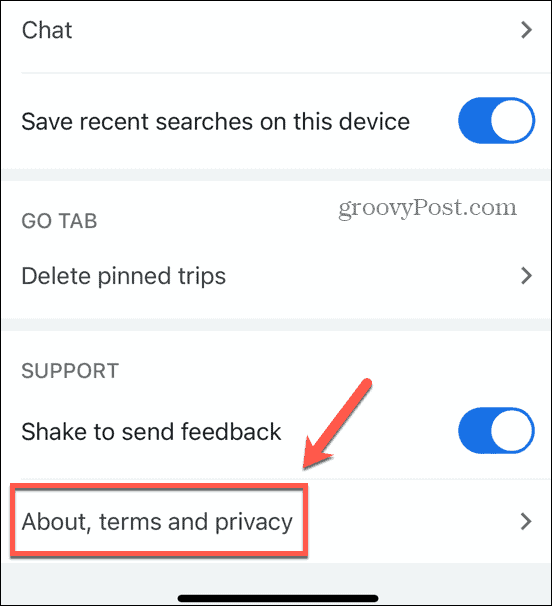
- Tapnite Počisti podatke aplikacije.
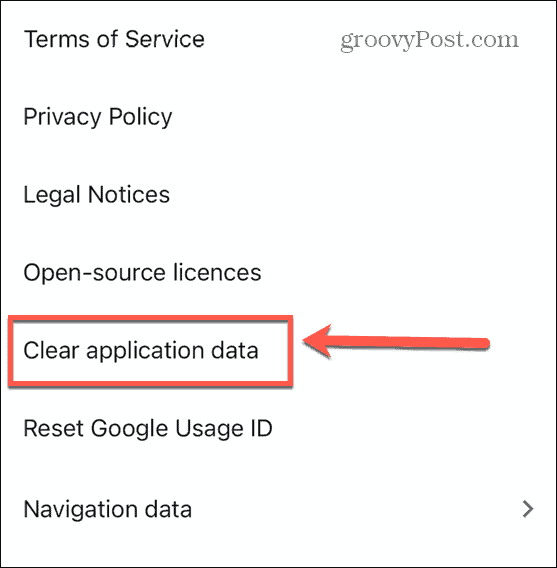
- Potrdite svojo odločitev.
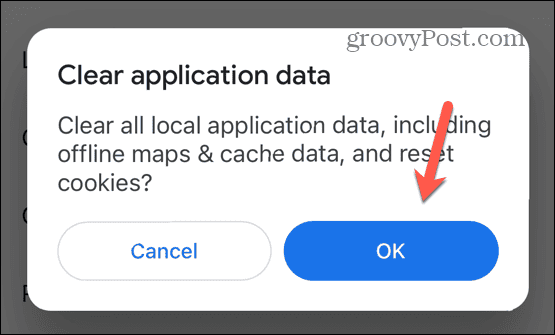
Kako počistiti predpomnilnik Google Maps v sistemu Android
Predpomnilnik za aplikacije za Android lahko počistite v nastavitvah.
Če želite počistiti predpomnilnik Google Zemljevidov v sistemu Android:
- Odprto nastavitve.
- Tapnite Aplikacije.
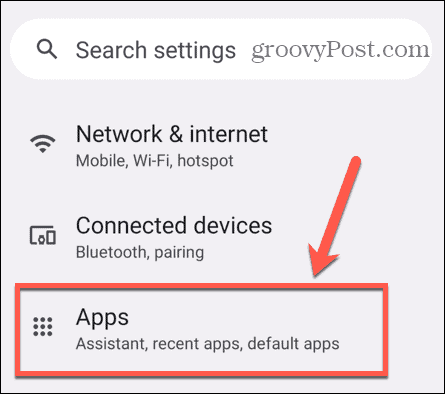
- Izberite Vse aplikacije.
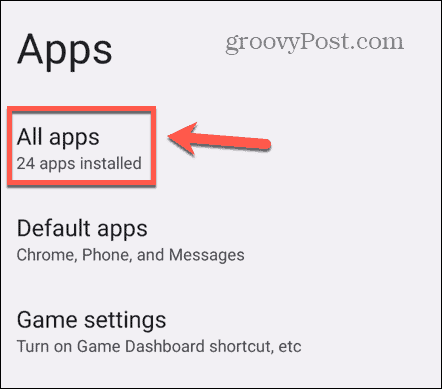
- Pomaknite se navzdol in izberite Zemljevidi.
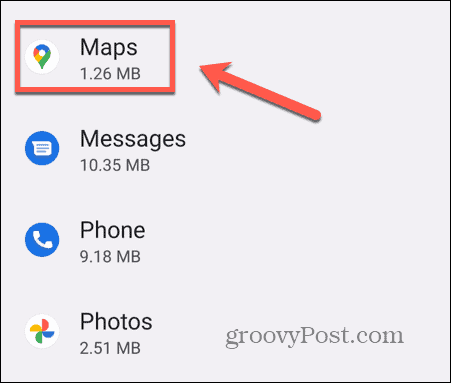
- Izberite Shramba in predpomnilnik.
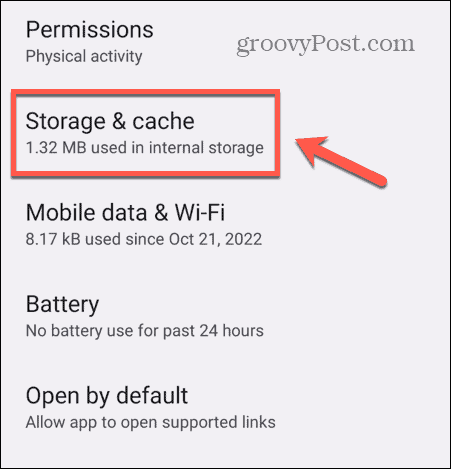
- Tapnite Počisti predpomnilnik.
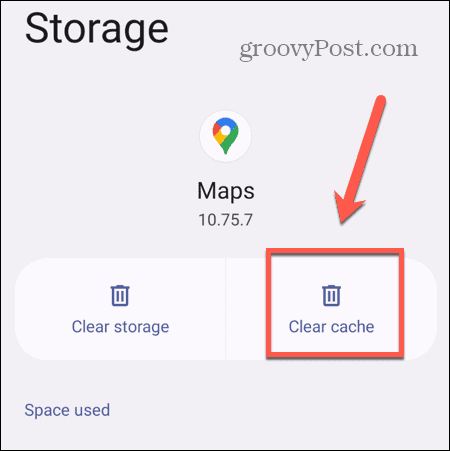
Posodobite Google Zemljevide
Če imate težave z Google Zemljevidi, morda uporabljate zastarelo različico aplikacije. Težavo lahko odpravite s posodobitvijo Google Zemljevidov.
Če želite posodobiti Google Zemljevide:
- Odprite Trgovina z aplikacijami oz Trgovina z igračami.
- Išči Google zemljevidi.
- Če se gumb glasi Nadgradnja tapnite ga, da posodobite aplikacijo.
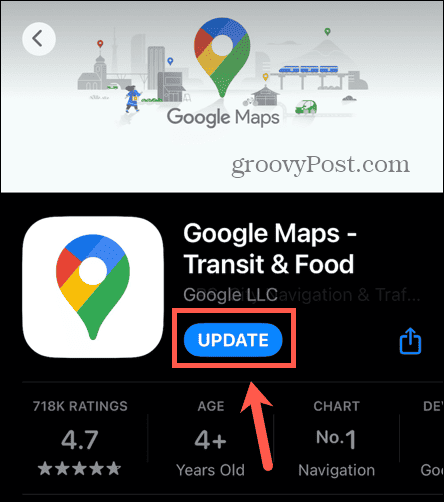
- Če gumb ne bere Nadgradnja vaša aplikacija je posodobljena.
Ponovno namestite Google Zemljevide
Če nič drugega ne pomaga, lahko poskusite odstraniti Google Zemljevide iz telefona in jih nato znova namestiti. S čisto namestitvijo aplikacije Google Zemljevidi lahko odpravite vse težave, ki jih imate, ker Google Zemljevidi ne posodabljajo deljenja lokacije. Upoštevajte, da v Androidu ne morete odstraniti Google Zemljevidov, saj je to vnaprej nameščena aplikacija. V iPhonu pa lahko aplikacijo izbrišete z nekaj dotiki. Ko izbrišete Google Zemljevide, ga znova poiščite v Apple App Store in ga znova namestite.
Kako izbrisati aplikacijo v iPhonu
Aplikacijo v iPhonu lahko izbrišete neposredno tako, da tapnete ikono aplikacije.
Če želite izbrisati aplikacijo v iPhonu:
- Tapnite in pridržite Google zemljevidi ikona.
- Izberite Odstrani aplikacijo.
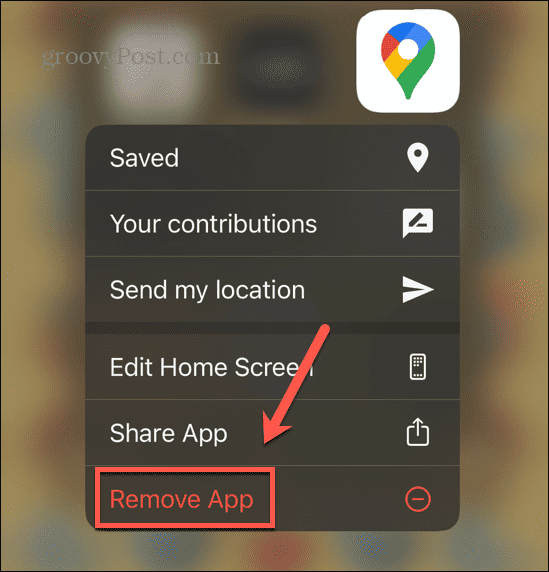
- Tapnite Izbriši aplikacijo.
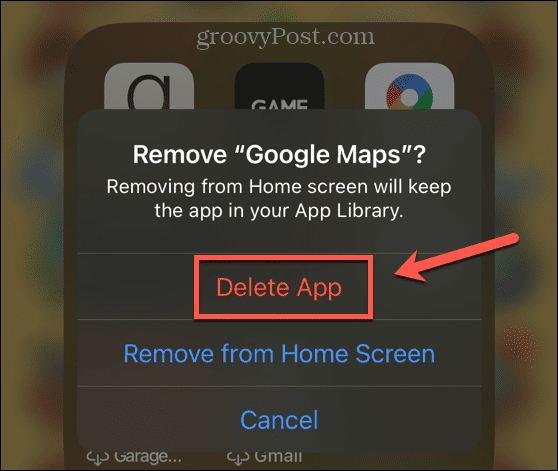
- Potrdite svojo odločitev.
Uporaba Google Zemljevidov
Če se naučite popraviti, da Google Zemljevidi ne posodabljajo skupne rabe lokacije, zagotovite, da vas bodo vaši stiki zlahka našli ali spremljali vašo lokacijo, da boste varno prispeli, kamor ste namenjeni. Upajmo, da bo eden od zgornjih trikov rešil vaše težave. Če najdete še kakšen koristen nasvet, nam to sporočite v spodnjih komentarjih.
Ko uporabljate Google Zemljevide, obstaja nekaj koristnih nasvetov, s katerimi lahko izboljšate svojo izkušnjo. Če imate radi pohodništvo, se lahko naučite, kako načrtujte svoj naslednji pohod z Google Zemljevidi. Če ste ljubitelj metričnega sistema, se lahko naučite, kako zamenjajte oznake iz milj v kilometre v Google Zemljevidih. In če preprosto ne razumete Google Zemljevidov, jih je veliko Alternative Google Maps da lahko poskusiš.
